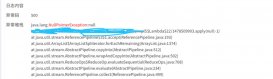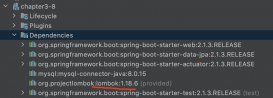idea console控制台输出乱码
Idea默认配置是采用GBK, 而项目工程文件采用的是UTF-8。
编码不一致,导致idea Console控制台输出乱码。
网上的解决方案,大都是直接修改Settings=>Editor=>File Encodings下面的配置,如下图:

将Global Encoding,也就是全局配置编码格式,跟Project Encoding 项目编码格式 配置成一样的就OK了。
全局配置有时候会与项目的编码格式不一样,所以尽量不要动。
但是修改Project Encoding, 又解决不了Console的控制台乱码问题。
故想到如下的解决方案:
spring-boot-maven-plugin插件是用来打包编译项目,那么是否可以从这里做文章呢?
经过大胆尝试,最终采用如下添加Configuration配置,解决了乱码问题。
在pom.xml中
|
1
2
3
4
5
6
7
8
9
10
11
12
|
<build> <plugins> <plugin> <groupId>org.springframework.boot</groupId> <artifactId>spring-boot-maven-plugin</artifactId> <!-- 指定文件编码,即可解决 --> <configuration> <arguments>-Dfile.encoding=UTF-8</arguments> </configuration> </plugin> </plugins> </build> |
即解决了Console控制台乱码,又不用修改Global Encoding这个全局配置参数。
咱们换个思路,其他解决方法
重点要在
也有可能是c盘下的C:\Users\你自己的用户名\.IntelliJIdea2019.1\config配置下还有一个idea64.exe.vmoptions文件,idea是以这个配置为准的,你idea安装目录下的改了没用,被这个覆盖了,所以起不了作用
在这个文件里面最后加上-Dfile.encoding=UTF-8
完美解决!
以上为个人经验,希望能给大家一个参考,也希望大家多多支持服务器之家。
原文链接:https://www.cnblogs.com/werewolfBoy/p/11388196.html